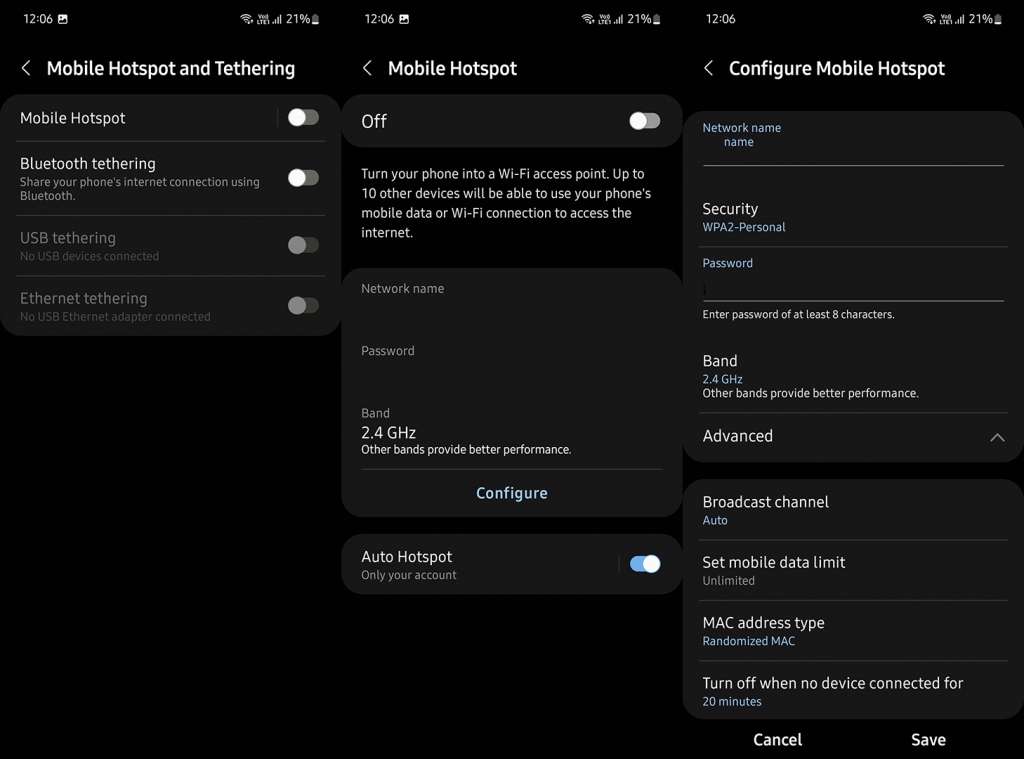Matkapuhelinverkkoteknologioiden nopean kehityksen myötä olemme kulkeneet pitkän matkan hitaiden GPRS/EDGE-päivien jälkeen. Sen mukana tuli mahdollisuus käyttää älypuhelinta langattomana hotspotina ja jakaa mobiilidataa muiden laitteiden ja käyttäjien kanssa. Jotkut käyttäjät ihmettelivät, mistä löytää Mobile Hotspot -suojausavain, kun heitä kehotettiin asettamaan se yhdistettyihin laitteisiin. Jos sinäkin mietit, meillä on alla oleva selitys.
Kuinka löytää verkon suojausavain Androidista?
Etsimäsi verkon suojausavain ei ole muuta kuin hotspot-salasanasi. Jos olet määrittänyt mobiilitukiaseman Android-laitteellesi ja haluat jakaa mobiilidataa muille laitteille Wi-Fi-yhteyden kautta, sinun on määritettävä muutama asetus. Ensimmäinen on verkon nimi, toinen on verkon Wi-Fi-taajuus (2,4 GHz tai 5 GHz).
Lopuksi kolmas on valitsemasi verkon suojausmenetelmä. Aivan kuten reitittimesi tarjoaa WPA2- ja WPA3-salasanasuojauksen, myös Android-hotspotilla on nämä vaihtoehdot. Voit myös avata hotspot-verkon, mutta se riippuu ympäristöstäsi. Emme suosittele sitä, jos et ole kotona. Nämä ovat olennaisia 0-vaihtoehtoja, jotka ovat saatavilla millä tahansa Android-laitteella vuosien ajan. Lisäksi löydät luultavasti lukuisia lisäasetuksia, kuten datarajoitus, MAC-osoite, lähetyskanava ja automaattinen yhteyden katkaisu jonkin ajan kuluttua ilman yhteyttä.
Joten katso älypuhelintasi reitittimenä tässä skenaariossa. Haluat nimetä SSID:si, haluat valita oletuskaistan ja ehdottomasti suojata sen luvattomalta käytöltä. Toisin kuin reitittimet, jotka vaativat lisätyötä salasanan saamiseen, aktiivisen mobiilin hotspotin salasana on aina näkyvissä Mobile Hotspot- ja Tethering-asetuksissa.
Tässä mielessä löydät verkon suojausavaimen Androidistasi:
- Avaa Asetukset .
- Valitse Yhteydet .
- Avaa Mobile Hotspot ja jaettu yhteys .
- Napauta Mobile Hotspot .
- Valitse Määritä .
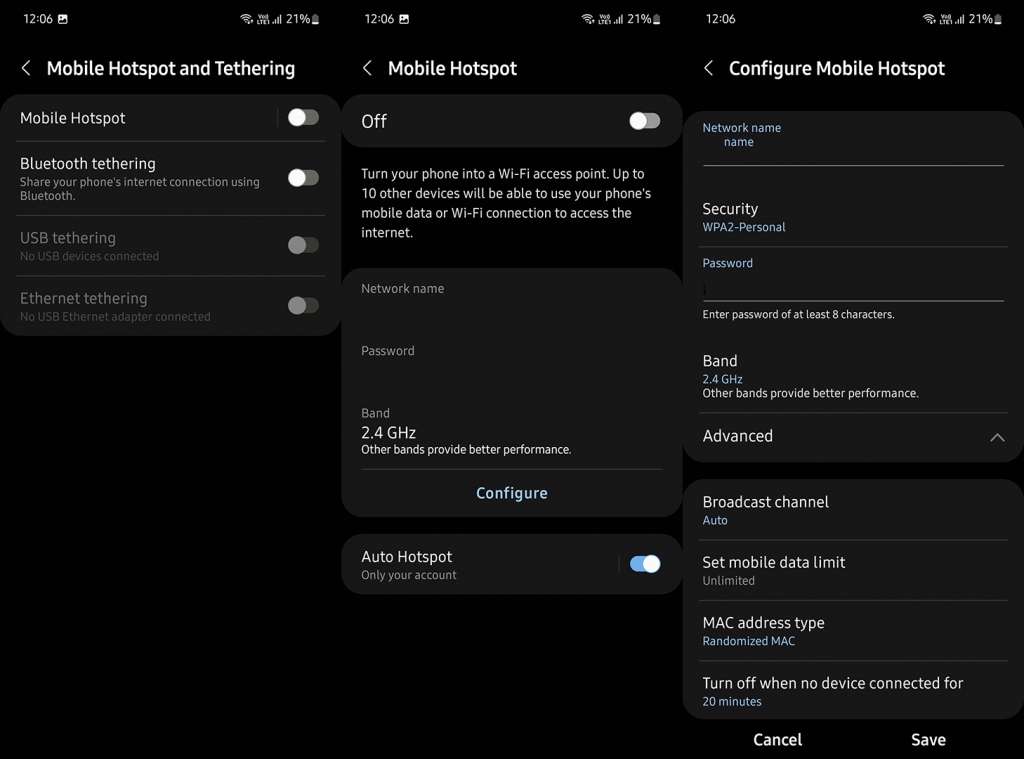
- Sinun pitäisi nähdä nykyinen salasana yhdessä muiden vaihdettavien vaihtoehtojen kanssa. Tarkat vaiheet voivat vaihdella puhelimesi Android-skin mukaan. Silti se on joko melko samanlainen tai askel askeleelta identtinen.
Voit asettaa minkä tahansa aakkosnumeerisen salasanan , kunhan siinä on vähintään 8 kirjainta (pieniä ja isoja kirjaimia), numeroita tai symboleja. Kun olet luonut salasanan, ota Mobile Hotspot käyttöön ja verkon jakaminen on valmis. Tietenkin datarajan mainitseminen on pakollista. Jos datakatto on rajoitettu, käytä Mobile Hotspotia säästeliäästi.
Sen pitäisi tehdä se. Kiitos, että luit, ja älä unohda jakaa ajatuksesi aiheesta kanssamme. Me odotamme yhteydenottoasi.